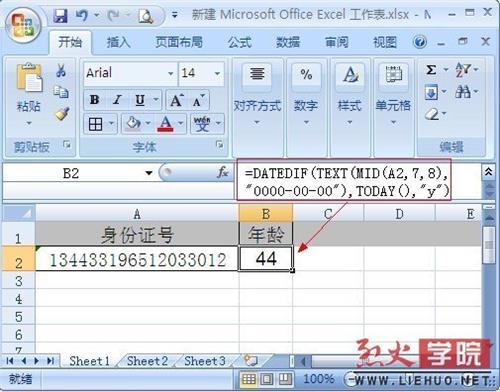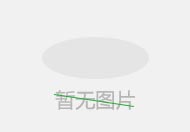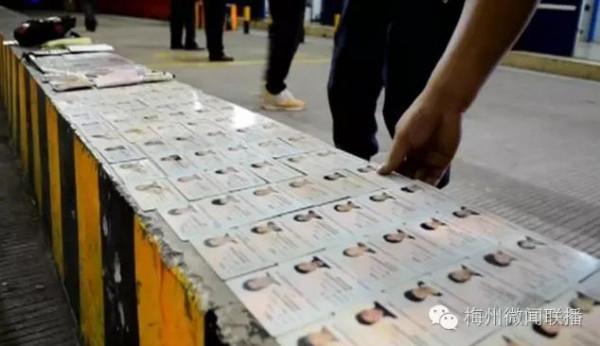张虹身份证 xls Excel自动从身份证中提取生日、性别、年龄
每年新入学的一年级学生,都需要向上级教育部门上报一份包含身份证号、出生年月等内容的电子表格,以备建立全省统一的电子学籍档案。数百个新生,就得输入数百行相应数据,这可不是个轻松活儿。有没有什么办法能减轻一下输入工作量、提高一下效率呢?其实,我们只需在Excel2003中将学生的身份证号完整地输入后,它就可以帮我们自动填好出生日期和性别。
现在学生的身份证号已经全部都是18位的新一代身份证了,里面的数字都是有规律的。前6位数字是户籍所在地的代码,7-14位就是出生日期。第17位“2”代表的是性别,偶数为女性,奇数为男性。我们要做的就是把其中的部分数字想法“提取出来”。
STEP1,转换身份证号码格式
我们先将学生的身份证号完整地输入到Excel2003表格中,这时默认为“数字”格式(单元格内显示的是科学记数法的格式),需要更改一下数字格式。选中该列中的所有身份证号后,右击鼠标,选择“设置单元格格式”。在弹出对话框中“数字”标签内的“分类”设为“文本”,然后点击确定。
STEP2,“提取出”出生日期
将光标指针放到“出生日期”列的单元格内,这里以C2单元格为例。然后输入“=MID(B2,7,4)&"年"&MID(B2,11,2)&"月"&MID(B2,13,2)&"日"”(注意:外侧的双引号不用输入,函数式中的引号和逗号等符号应在英文状态下输入)。
回车后,你会发现在C2单元格内已经出现了该学生的出生日期。然后,选中该单元格后拖动填充柄,其它单元格内就会出现相应的出生日期。如图1。
三计算年龄:(其中C3是出生日期所在列)
双击年龄所在列的第二行,然后输入下面公式,然后按ENTER键;再利用下拉方式将公式复制到该列的其他行中即可=YEAR(NOW())-YEAR(C3)